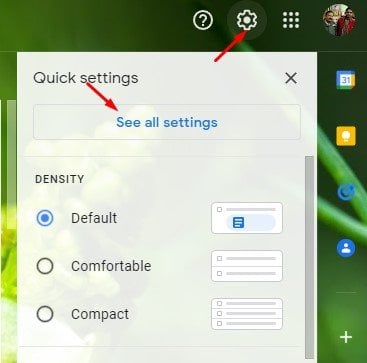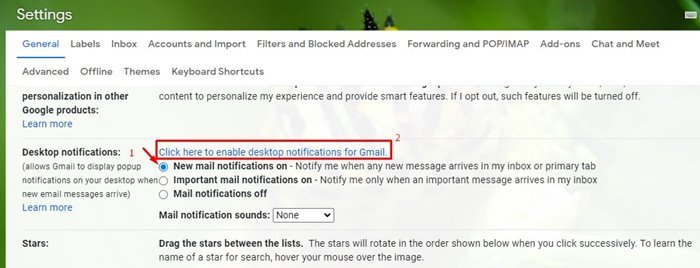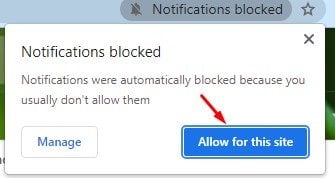Come ricevere le notifiche di Gmail direttamente sul tuo PC
Ammettiamolo, dipendiamo tutti da Gmail per inviare e ricevere e-mail. Essendo il servizio di posta elettronica più popolare, Gmail ti offre molte funzioni utili gratuitamente. Il servizio consente di scambiare testi e di condividere foto, video, documenti e altri tipi di file.
Se sei un utente Gmail attivo, potresti ricevere centinaia di email ogni giorno. Che ne dici di configurare Gmail per avvisarti di tutte le email che ricevi? Gmail ha una funzione che invia notifiche di nuove email direttamente sul tuo desktop.
Quindi, in questo articolo, condivideremo una guida passo passo sulla configurazione Gmail per inviare notifiche e-mail su PC . Controlliamo.
Passaggi per configurare Gmail per l'invio di notifiche su PC
1. Prima di tutto, sul tuo computer, avvia Google Chrome e poi visita il tuo account Gmail.
2. Ora fai clic sull'icona a forma di ingranaggio e quindi fai clic su Visualizza Tutte le impostazioni.
3. Per prima cosa devi abilitare la riproduzione Nuove notifiche di posta Quindi fare clic su Fare clic qui per abilitare le notifiche per Gmail .
4. Nel tuo Google Chrome vedrai un messaggio che ti chiede di consentire la notifica desktop di Gmail. fare clic sul pulsante Permettere . Con questo, il tuo account Gmail può inviare la notifica direttamente al tuo Google Chrome.
Questo è! Ho finito. Ora apparirà tutto Notifiche di posta elettronica il tuo account istantaneamente sul tuo Google Chrome in modo che tu possa vederlo facilmente e quindi aprire il tuo account per controllare cosa è successo nel tuo account.
Quindi, ecco come puoi impostare Gmail per inviare nuove notifiche e-mail direttamente sul tuo computer. Spero che questo articolo ti abbia aiutato! Per favore condividi anche con i tuoi amici. Se hai dei dubbi in merito, faccelo sapere nella casella dei commenti qui sotto.